Zona Pengiriman WooCommerce Dijelaskan
Diterbitkan: 2017-07-28Zona Pengiriman WooCommerce yang diperkenalkan di versi 2.6 adalah fitur mematikan yang menjadikan metode pengiriman lanjutan sebagai standar. Menambahkan Zona memberi Anda lebih banyak fleksibilitas dan memungkinkan ia untuk menawarkan metode khusus zona kepada pelanggan Anda. Mari kita mengenal mereka lebih baik!
Terlepas dari kenyataan bahwa Zona Pengiriman WooCommerce telah diterapkan beberapa waktu yang lalu, mereka dengan cepat menjadi fitur yang umum digunakan saat ini. Tidak diragukan lagi mereka membuat perbedaan dan mendorong pengiriman WooCommerce ke tingkat yang sama sekali baru.
Dikombinasikan dengan metode pengiriman WooCommerce mereka memungkinkan untuk menargetkan pelanggan Anda lebih tepat dan menyesuaikan pengiriman untuk memenuhi bisnis Anda dan kebutuhan pelanggan Anda. Namun, terlepas dari semua peningkatan yang diperkenalkan dengan penerapan zona pengiriman, dalam kasus skenario pengiriman yang lebih kompleks dan manajemen pengiriman yang lebih baik menggunakan beberapa plugin tambahan seperti Pengiriman Fleksibel mungkin terbukti menjadi ide yang bagus.
Pengiriman Fleksibel WooCommerce
Plugin Pengiriman Tarif Tabel terbaik dan paling kuat untuk WooCommerce. Temukan kemungkinannya yang tak terbatas dan buat aturan penghitungan biaya pengiriman berdasarkan berat, harga, dan lainnya!
Unduh gratis atau Buka WordPress.orgApa Zona Pengiriman WooCommerce?
Singkatnya, zona pengiriman adalah grup lokasi tempat Anda ingin mengirimkan produk . Anda dapat dengan mudah mengelompokkan benua, negara, negara bagian/provinsi, dan bahkan kode pos atau pos. Dengan kata lain, Anda dapat menggunakannya misalnya untuk:
- menawarkan metode pengiriman yang sama atau serangkaian metode untuk seluruh Eropa,
- tentukan zona pengiriman yang mencakup beberapa negara bagian AS yang dipilih misalnya FL, GA dan AL,
- mempersempit area pengiriman dengan tepat untuk memasukkan hanya distrik kota tertentu berdasarkan kode pos.
Namun, ini hanya beberapa contoh penggunaan zona pengiriman. Terserah Anda bagaimana Anda mengonfigurasinya dan pengaturan mana yang paling sesuai dengan bisnis Anda.
Apa yang pasti membuat mereka menjadi fitur inti adalah kenyataan bahwa mereka juga memungkinkan untuk mengatur metode pengiriman yang berbeda untuk setiap zona yang Anda buat dan pelanggan Anda hanya akan melihat yang tersedia untuk wilayah mereka (berdasarkan rincian alamat yang dimasukkan atau geolokasi) .
Sudah cukup teorinya. Mari melompat untuk berlatih dan belajar…
Bagaimana cara menambahkan Zona Pengiriman baru?
Pertama, navigasikan ke WooCommerce → Pengaturan → Pengiriman → Zona Pengiriman . Anda akan melihat layar berikut jika Anda belum membuat zona pengiriman apa pun:
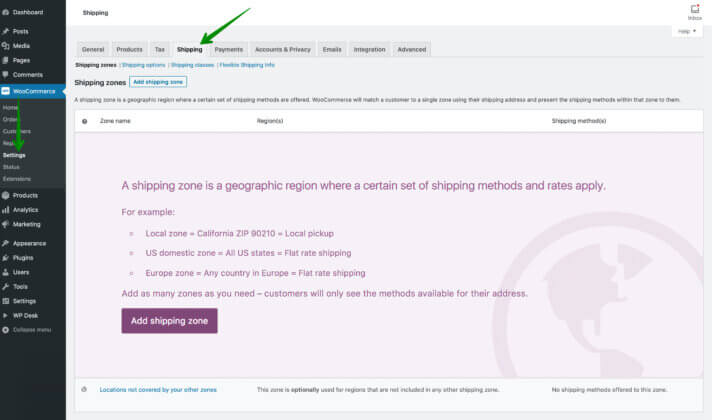
Tekan tombol Tambahkan zona pengiriman di tengah atau Tambahkan zona pengiriman di bagian atas layar. Anda akan diarahkan ke pengaturan zona pengiriman baru:
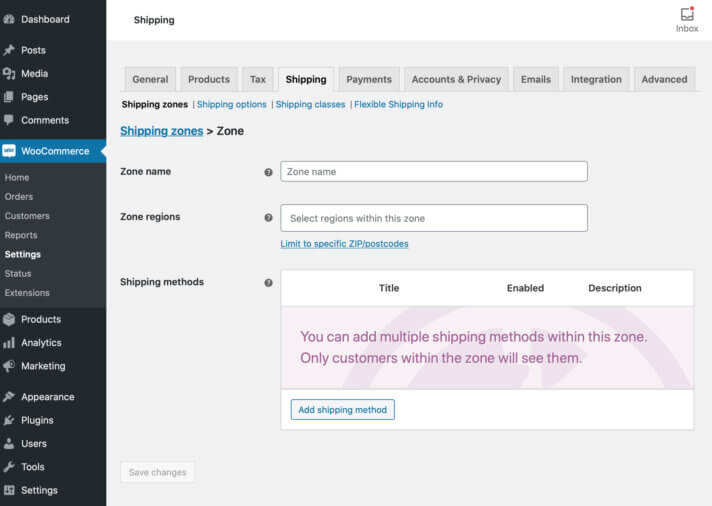
Tentukan namanya dengan mengisi bidang Nama zona dan pilih di bawah wilayah Zona yang harus dicakupnya. Seperti yang saya sebutkan sebelumnya, Anda dapat mengatur zona pengiriman untuk mencakup seluruh benua:
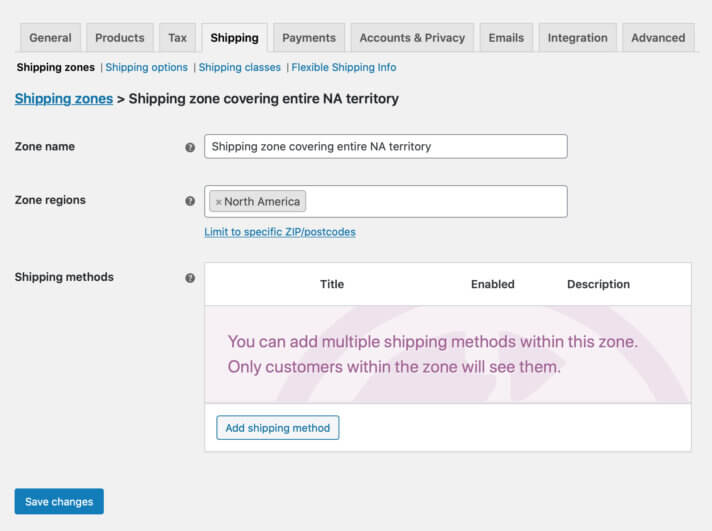
seluruh negara:
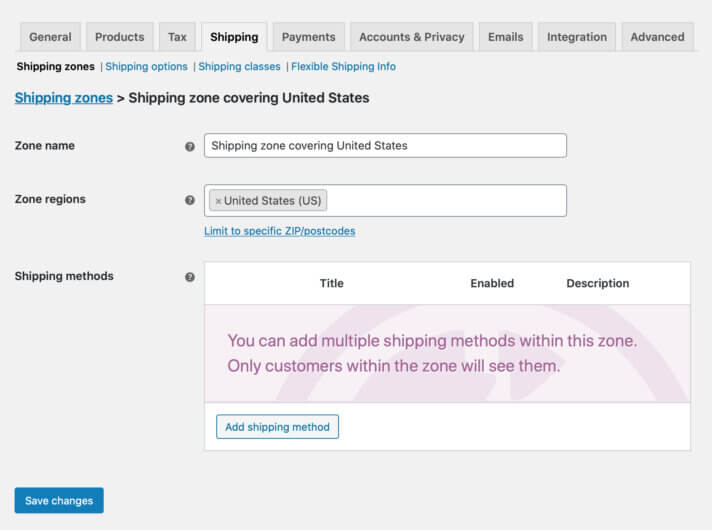
negara bagian yang dipilih:
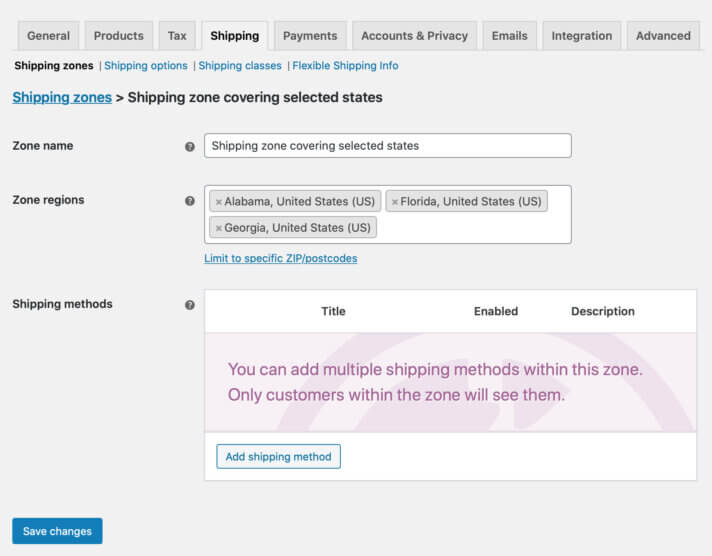
kota tertentu:
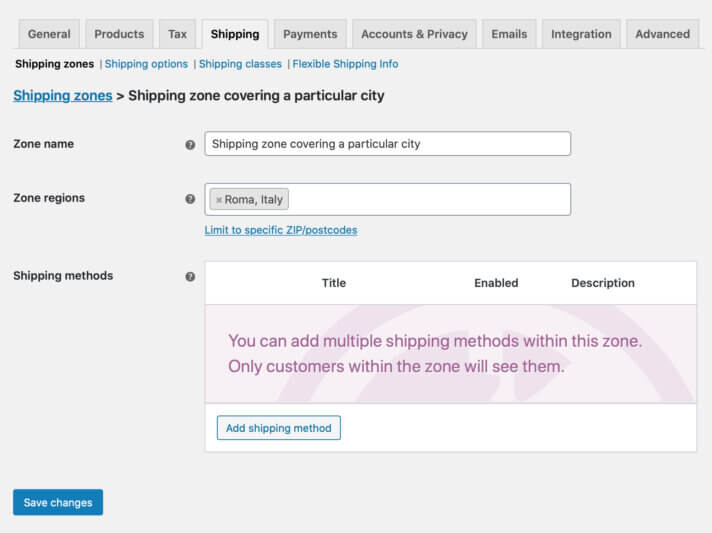
atau Anda dapat mempersempitnya dan membuat…
Zona Pengiriman WooCommerce berdasarkan kode pos:
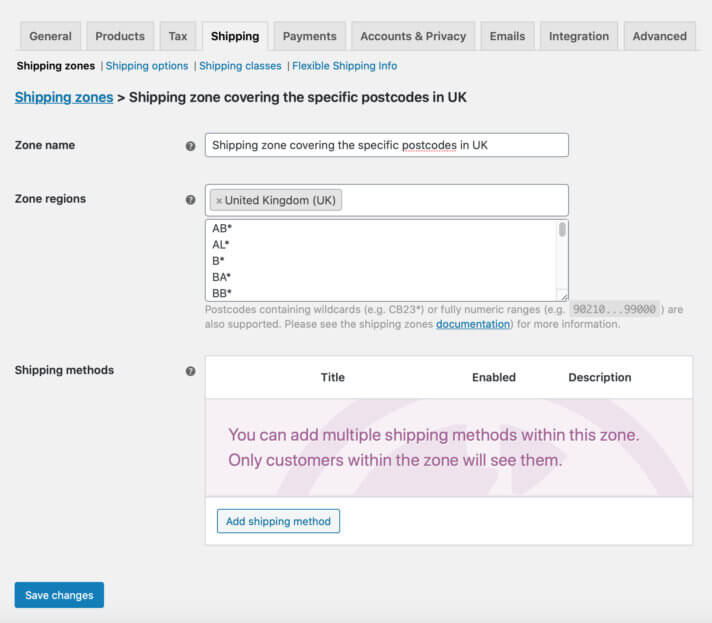
Mari kita berhenti di sini sebentar karena jenis pengaturan zona pengiriman ini adalah yang paling tepat dan patut mendapat perhatian lebih. Setelah tautan Batasi ke ZIP/kode pos tertentu diklik, bidang area teks tambahan akan muncul di bawah tempat Anda dapat meletakkan semua kode pos yang Anda inginkan untuk mempersempit zona pengiriman. Yang terpenting di sini adalah Anda dapat memasukkannya dengan tiga cara berbeda:
- langsung, mengetik kode pos lengkap secara manual satu per baris, misalnya:
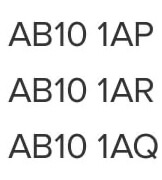
- dengan menentukan rentangnya , misalnya 90210…99000. Jika digunakan, zona pengiriman akan mencakup semua kode pos antara 90210 dan 99000 seperti 90211, 93123, 98157, dll.
- menggunakan apa yang disebut wildcard dan menempatkan tanda asterisk * di tempat yang tepat dari kode pos, misalnya AB10* wildcard akan mencakup semua kode pos yang dimulai dengan frase 'AB10', misalnya AB10 1AP, AB10 1AR, AB10 1AQ dan seterusnya.
Seperti yang Anda lihat, untuk tujuan panduan ini saya telah membuat
zona pengiriman berdasarkan kode pos dengan wildcard
meliputi ibu kota Portugal – Porto:
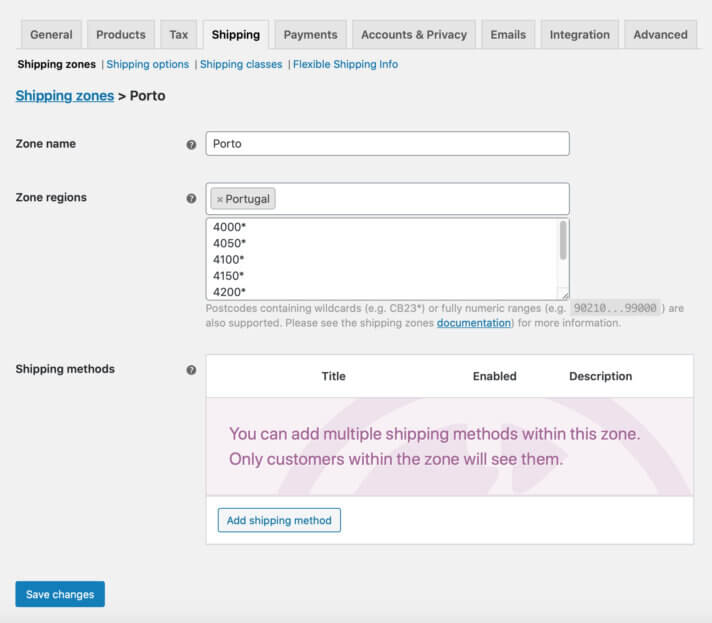
Setelah Anda membuat zona pengiriman dan mengaturnya agar sesuai dengan kasus Anda, konfirmasikan seluruh proses dengan tombol Simpan perubahan .
Selanjutnya, gunakan metode Tambahkan pengiriman untuk langsung menambahkannya.
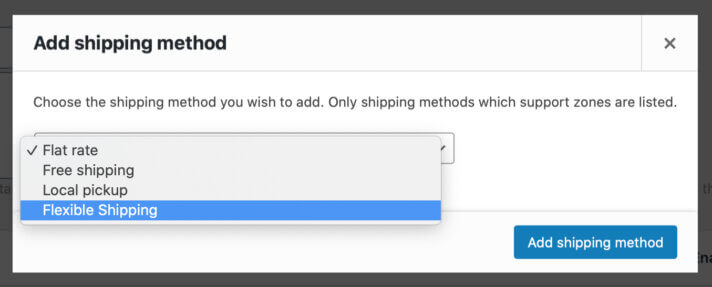
Di jendela sembulan, yang akan muncul, pilih Tarif tetap, Pengiriman gratis, Pengambilan lokal, atau Metode Pengiriman Fleksibel jika Anda telah menginstal plugin Pengiriman Fleksibel. Kemudian, konfigurasikan sesuai dengan kebutuhan Anda. Anda dapat menambahkan sebanyak mungkin metode pengiriman dalam zona pengiriman yang Anda inginkan.
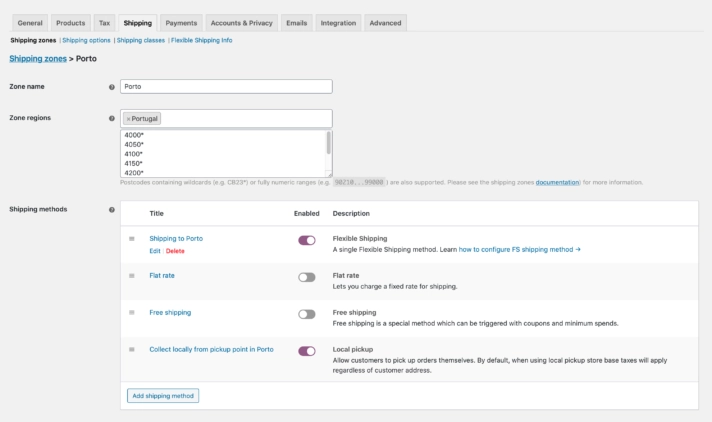
Dari titik ini Anda dapat dengan mudah
mengelola metode pengiriman
Anda telah menambahkan dalam zona pengiriman. Seret dan jatuhkan mereka meraih ![]() ikon di sebelah kiri untuk mengubah urutan bagaimana mereka ditampilkan di keranjang atau checkout.
ikon di sebelah kiri untuk mengubah urutan bagaimana mereka ditampilkan di keranjang atau checkout.
Edit atau hapus dengan tautan cepat yang muncul saat mengarahkan kursor. Gunakan sakelar untuk mengaktifkan dan menonaktifkannya dengan cepat. Mudah sekali, bukan?
Setelah metode pengiriman dikonfigurasi, simpan perubahan sekali lagi dan voila! Anda baru saja mengonfigurasi zona pengiriman yang berfungsi penuh di toko WooCommerce Anda. Sekarang mari kita lihat…
Bagaimana cara kerja zona pengiriman?
Untuk menjelaskannya setepat mungkin, saya telah membuat dua zona pengiriman. Yang pertama sempit, berdasarkan kode pos untuk Porto yang telah Anda lihat pada screeshot di atas dan yang kedua – jauh lebih luas mencakup seluruh wilayah Portugal :

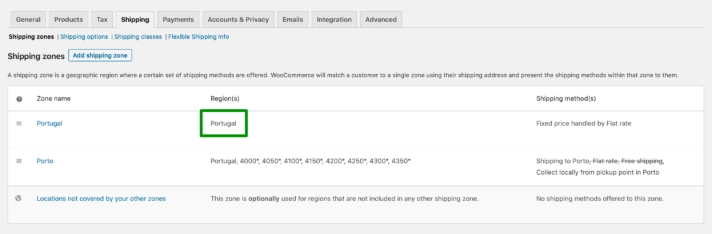
Seperti yang Anda lihat, saya mengaktifkan Harga Tetap $50 yang ditangani oleh metode pengiriman Flat rate jika pengiriman ke Portugal dan dua metode pengiriman yang berbeda – Pengiriman ke Porto ditangani oleh Pengiriman Fleksibel dengan biaya tetap $10 dan penjemputan lokal gratis bernama Kumpulkan secara lokal dari titik pengambilan di Porto jika pengiriman langsung ke Porto . Tarif tetap dan pengiriman gratis untuk zona pengiriman Porto tetap dinonaktifkan.
Sekarang, ayo pergi ke toko, masukkan contoh produk ke dalam troli dan lihat zona pengiriman beraksi dengan memasukkan alamat tujuan pengiriman 4050-253, Porto, Portugal di sini:
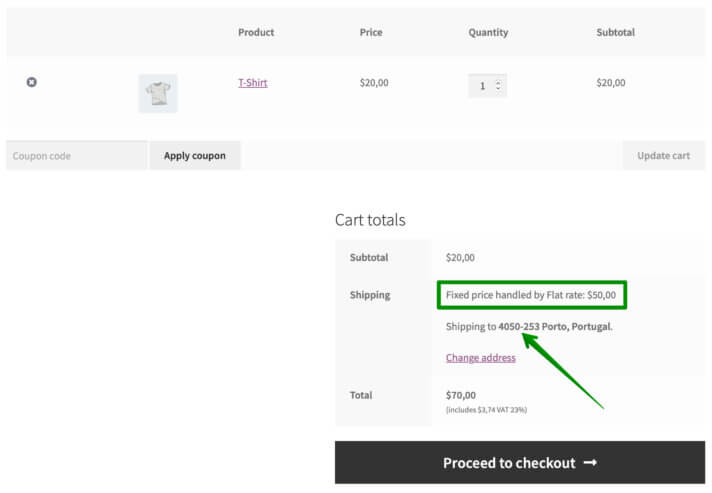
Tapi tunggu, apa yang baru saja terjadi? Alih-alih metode Pengiriman Fleksibel Pengiriman ke Porto dengan harga tetap $10 dan Kumpulkan gratis secara lokal dari titik pengambilan di Porto, kami telah menetapkan untuk 4050* wildcard kode pos Porto , Harga tetap $50 yang ditangani oleh metode pengiriman tarif tetap yang didedikasikan untuk seluruh Portugal ditampilkan di gerobak.
Untuk memeriksa apa yang salah, kita perlu menggunakan…
Mode debug untuk pengiriman
Untungnya, WooCommerce memiliki alat bawaan yang berguna dalam kasus seperti itu. Pindah ke WooCommerce → Pengaturan → Pengiriman → Opsi pengiriman , aktifkan mode Debug di bagian bawah dan simpan perubahannya.
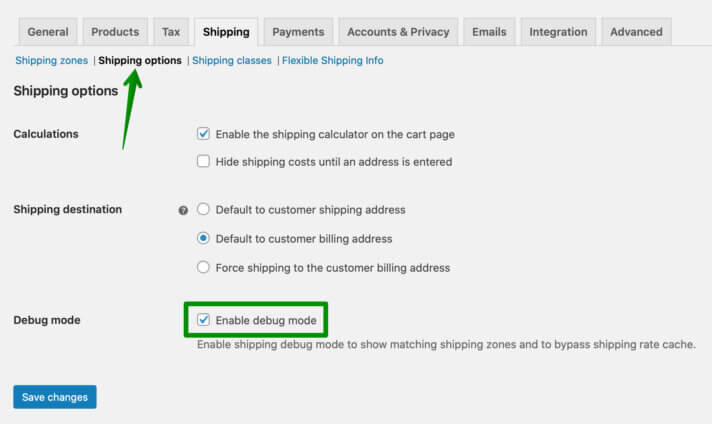
Setelah Anda mengaktifkan mode Debug, itu akan menunjukkan kepada Anda di keranjang zona pengiriman mana yang cocok dengan detail pengiriman yang dimasukkan. Ini sangat membantu jika menyangkut pemecahan masalah ketika Anda mengalami masalah dengan konfigurasi pengiriman dan biasanya menjelaskan situasinya.
Kembali ke troli dan periksa apa yang tertulis di dalamnya. Di bagian paling atas layar Anda akan melihat pemberitahuan yang relevan:
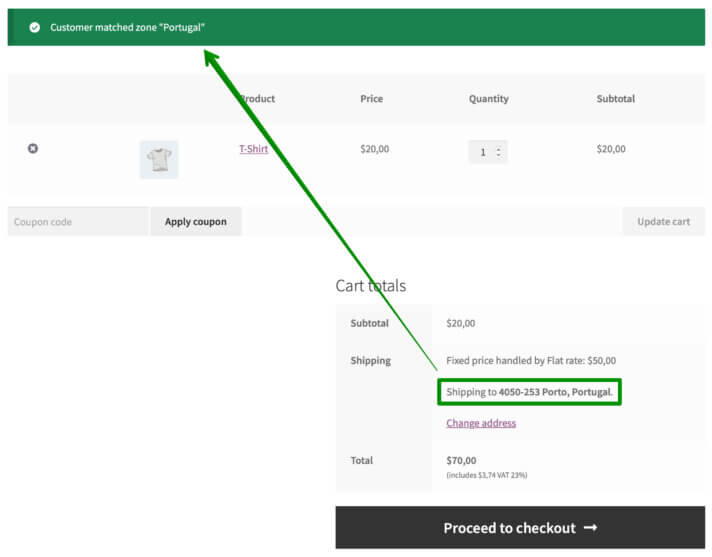
Seperti yang ditunjukkan, tujuan pengiriman 4050-253, Porto, Portugal yang dimasukkan tidak cocok dengan zona pengiriman Porto yang sempit berdasarkan kode pos tetapi dengan yang lebih luas yang mencakup seluruh wilayah Portugal . Bertanya-tanya mengapa hal itu terjadi dengan cara ini? Jawabannya adalah…
Pesanan Zona Pengiriman penting – bagaimana cara kerja pencocokan Zona Pengiriman WooCommerce?
Alamat sampel yang kami masukkan di troli hanya cocok dengan zona pengiriman Portugal karena ditempatkan sebagai yang pertama di daftar zona pengiriman:
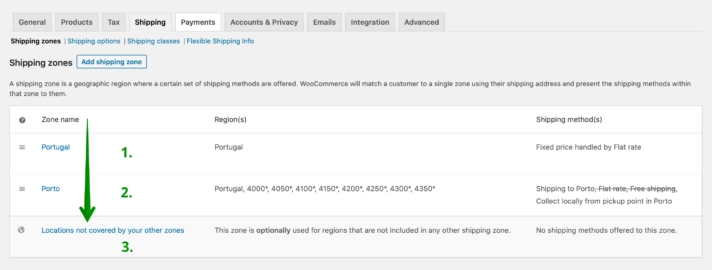
Mekanisme pencocokan zona pengiriman WooCommerce mengambil alamat yang dimasukkan ke dalam keranjang dan memeriksa apakah alamat tersebut cocok dengan zona pengiriman yang ditentukan mulai dari atas hingga bawah daftar zona pengiriman.
Jika tujuan pengiriman yang disediakan cocok misalnya zona pertama, yang berikutnya bahkan tidak dipertimbangkan. Itulah yang terjadi dalam kasus kami. Alamat 4050-253, Porto, Portugal cocok dengan seluruh zona Portugal karena urutan zona pengiriman yang salah dan menempatkan zona yang lebih luas sebelum yang lebih sempit ( Porto ).
Untuk mengatasi ini kita hanya perlu mengubah urutan zona pengiriman, drag & drop mereka dan…
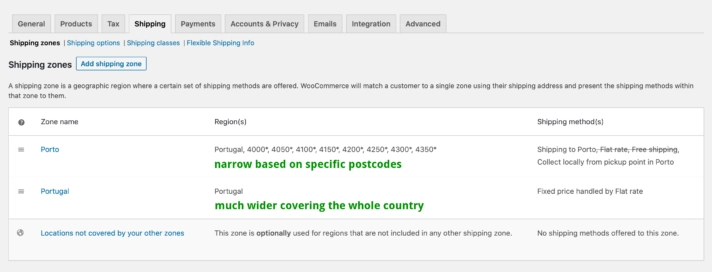
Setelah penyesuaian di atas dilakukan, zona pengiriman Porto yang lebih sempit berdasarkan kode pos akan dipertimbangkan terlebih dahulu dan sekarang dicocokkan dengan benar di keranjang:
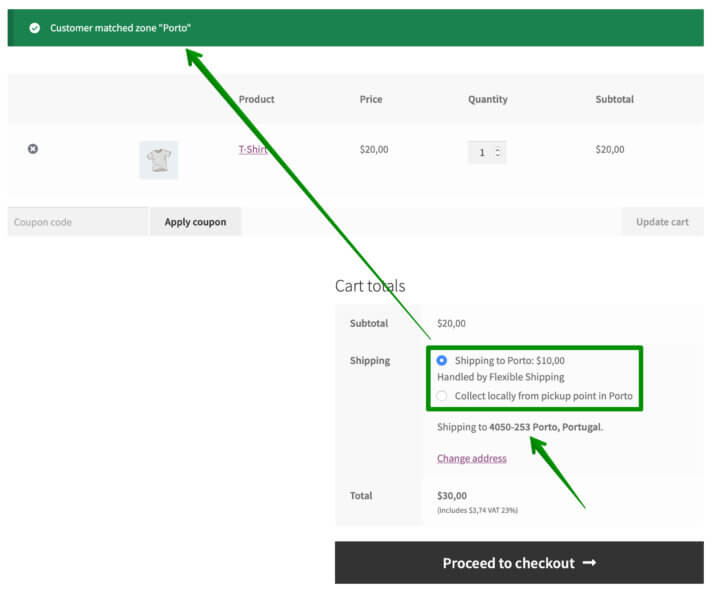
Sekarang, ketika semuanya berfungsi dengan baik, Anda dapat kembali ke opsi Pengiriman WooCommerce dan mematikan mode Debug .
Petunjuk Pengiriman Fleksibel
Jika Anda kesulitan menentukan urutan zona pengiriman, saya punya solusi mudah dan gratis untuk Anda. Yang harus Anda lakukan untuk menginstal dan mengaktifkan plugin Pengiriman Fleksibel. Ini benar-benar gratis dan memiliki berbagai kemungkinan besar untuk menentukan biaya pengiriman berdasarkan berbagai kondisi. Salah satu opsi yang berguna dalam plugin adalah petunjuk Pengiriman Fleksibel bawaan. Ini menampilkan pesan kesalahan dalam pengaturan zona pengiriman WooCommerce jika plugin mendeteksi potensi konflik konfigurasi zona pengiriman.
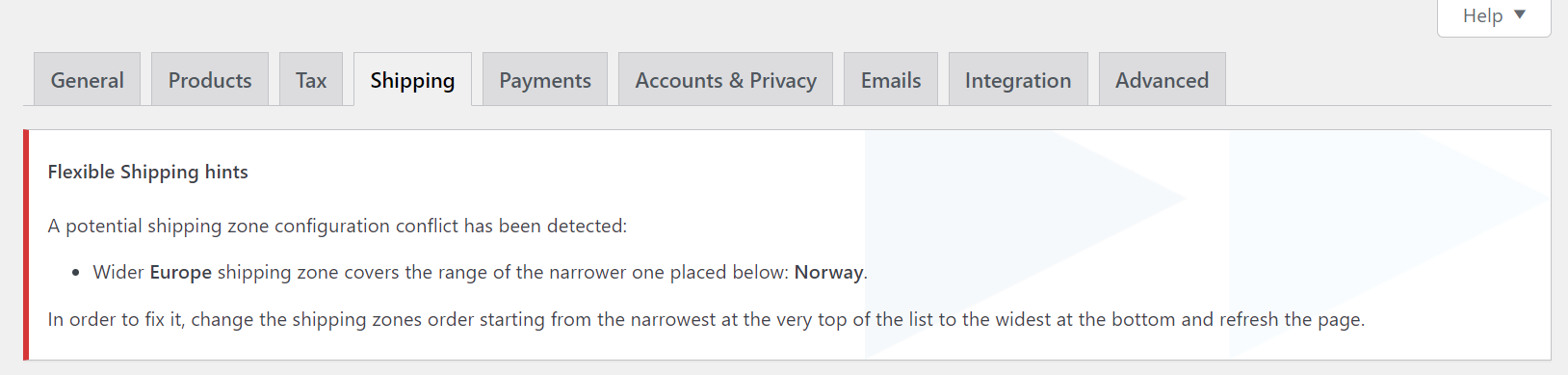
Seperti yang diilustrasikan oleh contoh di atas, di toko saya, saya tidak menjaga urutan zona pengiriman yang benar. Zona pelayaran Eropa yang Lebih Luas mencakup kisaran yang lebih sempit yang ditempatkan di bawah: Norwegia. Plugin secara otomatis mendeteksi potensi kesalahan dan menampilkan pesan di pengaturan zona pengiriman WooCommerce.
Pengiriman Fleksibel WooCommerce
Plugin Pengiriman Tarif Tabel terbaik dan paling kuat untuk WooCommerce. Temukan kemungkinannya yang tak terbatas dan buat aturan penghitungan biaya pengiriman berdasarkan berat, harga, dan lainnya!
Unduh gratis atau Buka WordPress.orgAkhirnya, satu fitur lagi yang belum saya ceritakan tetapi masih layak disebutkan adalah…
Lokasi yang tidak tercakup oleh zona Anda yang lain
Anda mungkin telah memperhatikannya sebelumnya di footer tabel zona pengiriman:
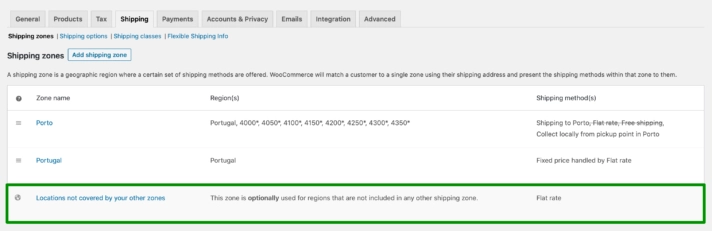
Penasaran bagaimana cara memanfaatkannya? Lokasi yang tidak tercakup oleh zona Anda yang lain berfungsi mirip dengan zona pengiriman standar, namun, ini lebih seperti opsi mundur.
Jika WooCommerce tidak menemukan zona pengiriman yang cocok untuk alamat pengiriman yang dimasukkan dengan mempertimbangkannya satu per satu mulai dari bagian atas tabel, akhirnya akan mencapai bagian bawahnya. Ketika tidak menemukan kecocokan untuk tujuan pengiriman tersebut, itu hanya akan jatuh ke Lokasi yang tidak tercakup oleh zona Anda yang lain . Jadi, untuk mencegah kemungkinan masalah pencocokan, menambahkan semacam metode pengiriman darurat di sini juga, misalnya harga tetap Tarif tetap adalah praktik yang baik.
Zona Pengiriman WooCommerce – Selesai
Anda baru saja mempelajari semua yang perlu Anda ketahui tentang Zona Pengiriman WooCommerce. Saya menunjukkan kepada Anda langkah demi langkah cara membuat, mengelola, dan mengonfigurasinya untuk memenuhi bisnis Anda. Anda juga telah menemukan masalah paling umum yang mungkin Anda temui dan menemukan cara untuk mengatasinya. Saya sangat yakin Anda sekarang sepenuhnya siap untuk mengurus pengaturan zona pengiriman di toko WooCommerce Anda. Jika masih ada sesuatu yang mengganggu Anda atau Anda menemukan sesuatu yang tidak jelas, jangan ragu untuk meninggalkan pertanyaan Anda di komentar di bawah.
